Удаление разрывов строк из ячеек в Excel
Это руководство предоставляет три формулы, которые помогут вам удалить разрывы строк (которые возникают при нажатии клавиш Alt + Enter в ячейке) из определенных ячеек в Excel.

Удаление разрывов строк с помощью функции CLEAN
Удаление разрывов строк с помощью функции TRIM
Удаление разрывов строк с помощью функции SUBSTITUTE
Удаление разрывов строк с помощью функции CLEAN
Общая формула
=CLEAN(текст)
Аргумент
Текст: Текст, из которого вы хотите удалить разрывы строк. Это может быть:
- 1. Строка текста, заключенная в кавычки;
- 2. Или ссылка на ячейку, содержащую строку текста.
Как использовать эту формулу?
1. Выберите пустую ячейку для вывода результата.
2. Введите следующую формулу в нее и нажмите клавишу Enter. Затем перетащите маркер заполнения вниз, чтобы применить формулу к другим ячейкам.
=CLEAN(B3)

Примечание: Если в ячейке существуют другие непечатаемые символы, функция CLEAN также удалит их.
Удаление разрывов строк с помощью функции TRIM
Общая формула
=TRIM(текст)
Аргумент
Текст: Текст, из которого вы хотите удалить разрывы строк. Это может быть:
- 1. Строка текста, заключенная в кавычки;
- 2. Или ссылка на ячейку, содержащую строку текста.
Как использовать эту формулу?
1. Выберите пустую ячейку для вывода результата.
2. Введите следующую формулу в нее и нажмите клавишу Enter. Затем перетащите маркер заполнения вниз, чтобы применить формулу к другим ячейкам.
=TRIM(B3)
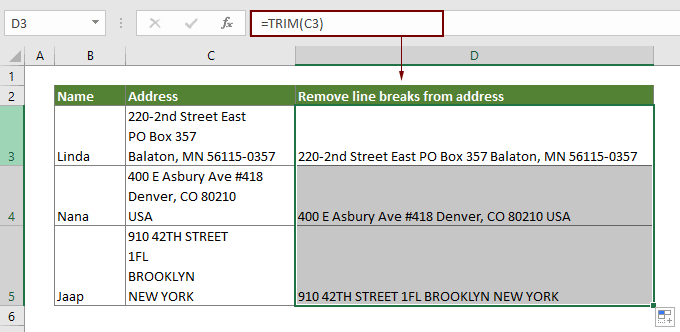
Примечание: Функция TRIM удаляет не только разрывы строк, но и все лишние пробелы, оставляя одинарные пробелы между словами.
Удаление разрывов строк с помощью функции SUBSTITUTE
Общая формула
=SUBSTITUTE(ячейка,CHAR(10),"")
Аргумент
Ячейка: Ячейка содержит разрывы строк, которые вы хотите удалить.
Как использовать эту формулу?
1. Выберите пустую ячейку для вывода результата без разрывов строк.
2. Введите следующую формулу в нее и нажмите клавишу Enter. Затем перетащите маркер заполнения, чтобы применить формулу к другим ячейкам.
=SUBSTITUTE(C5,CHAR(10),"")

Примечание: В этом случае все разрывы строк в указанных ячейках заменяются пустым текстом. Если вы хотите заменить разрывы строк другими конкретными символами, например, запятой, пожалуйста, заключите запятую в кавычки, как показано в формуле ниже:
=SUBSTITUTE(C5,CHAR(10),",")
Связанные функции
Функция CLEAN в Excel
Функция CLEAN в Microsoft Excel используется для удаления всех непечатаемых символов из заданного текста.
Функция TRIM в Excel
Функция TRIM в Excel удаляет все лишние пробелы из строки текста и оставляет только одинарные пробелы между словами.
Функция SUBSTITUTE в Excel
Функция SUBSTITUTE в Microsoft Excel заменяет текст или символы в строке текста другим текстом или символами.
Функция CHAR в Excel
Функция CHAR в Microsoft Excel возвращает символ, указанный числом от 1 до 255.
Связанные формулы
Удаление текста из ячейки путем сопоставления содержимого
В этой статье показано, как использовать функцию SUBSTITUTE для удаления части строки текста из указанных ячеек путем сопоставления содержимого.
Удаление текста из ячейки на основе определенной позиции
Это руководство объясняет, как использовать формулы для удаления текста из ячейки на основе определенной позиции в Excel.
Удаление текста на основе переменной позиции в Excel
Это руководство объясняет, как удалить текст или символы из ячейки, когда они находятся в переменной позиции.
Удаление нежелательных символов из ячейки в Excel
Вы можете использовать функцию SUBSTITUTE для удаления любых нежелательных символов из определенной ячейки в Excel.
Лучшие инструменты для повышения производительности Office
Kutools для Excel - Помогает вам выделиться из толпы
| 🤖 | KUTOOLS AI Помощник: Революционизируйте анализ данных на основе: Интеллектуальное выполнение | Генерация кода | Создание пользовательских формул | Анализ данных и создание диаграмм | Вызов функций Kutools… |
| Популярные функции: Поиск, Выделение или Отметка дубликатов | Удалить пустые строки | Объединить столбцы или ячейки без потери данных | Округлить без формулы ... | |
| Супер VLookup: Множественные критерии | Множественные значения | На нескольких листах | Распознавание нечетких соответствий... | |
| Расширенный раскрывающийся список: Простой раскрывающийся список | Зависимый раскрывающийся список | Раскрывающийся список с множественным выбором... | |
| Управление столбцами: Добавить определенное количество столбцов | Переместить столбцы | Переключить статус видимости скрытых столбцов | Сравнить столбцы для выбора одинаковых и разных ячеек ... | |
| Основные функции: Сетка фокусировки | Дизайн листа | Улучшенная строка формул | Управление книгами и листами | Библиотека автотекста (Авто текст) | Выбор даты | Объединить данные | Шифрование/Расшифровка ячеек | Отправка писем по списку | Супер фильтр | Специальный фильтр (фильтр жирного/курсивного/зачеркнутого текста...) ... | |
| Топ-15 наборов инструментов: 12 инструментов для работы с текстом (Добавить текст, Удалить определенные символы ...) | 50+ типов диаграмм (Диаграмма Ганта ...) | 40+ практических формул (Расчет возраста на основе даты рождения ...) | 19 инструментов вставки (Вставить QR-код, Вставить изображение по пути ...) | 12 инструментов преобразования (Преобразовать в слова, Конвертация валюты ...) | 7 инструментов объединения и разделения (Расширенное объединение строк, Разделить ячейки Excel ...) | ... и многое другое |
Kutools для Excel имеет более 300 функций, гарантируя, что то, что вам нужно, находится всего в одном клике...
Office Tab - Включите работу с вкладками в Microsoft Office (включая Excel)
- Один щелчок, чтобы переключаться между десятками открытых документов!
- Сократите сотни кликов мышью каждый день, попрощайтесь с болью в руке от мыши.
- Повышает вашу продуктивность на 50% при просмотре и редактировании нескольких документов.
- Добавляет эффективные вкладки в Office (включая Excel), как в Chrome, Edge и Firefox.